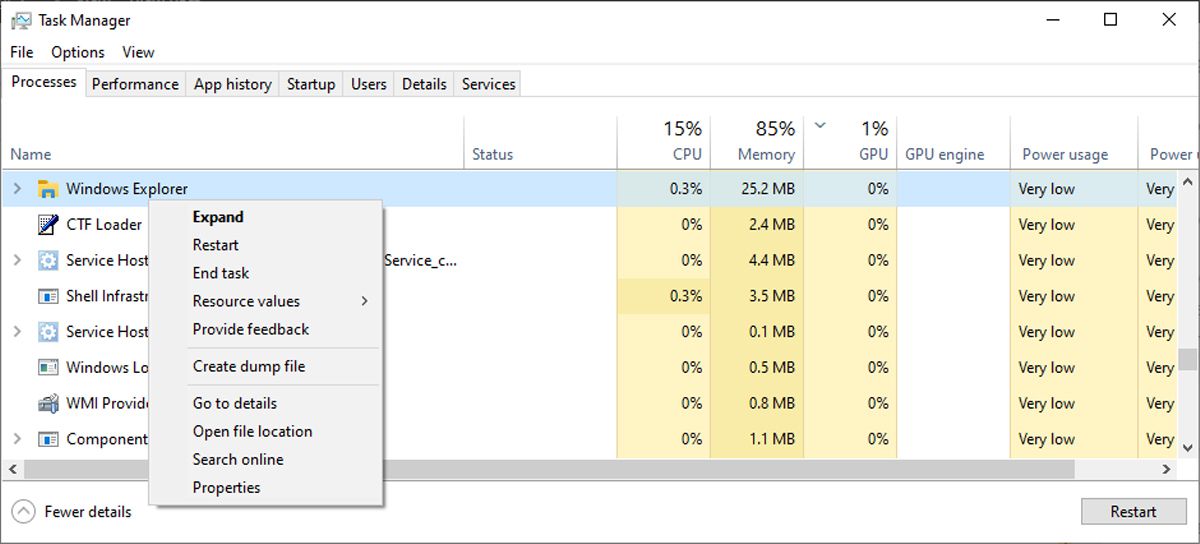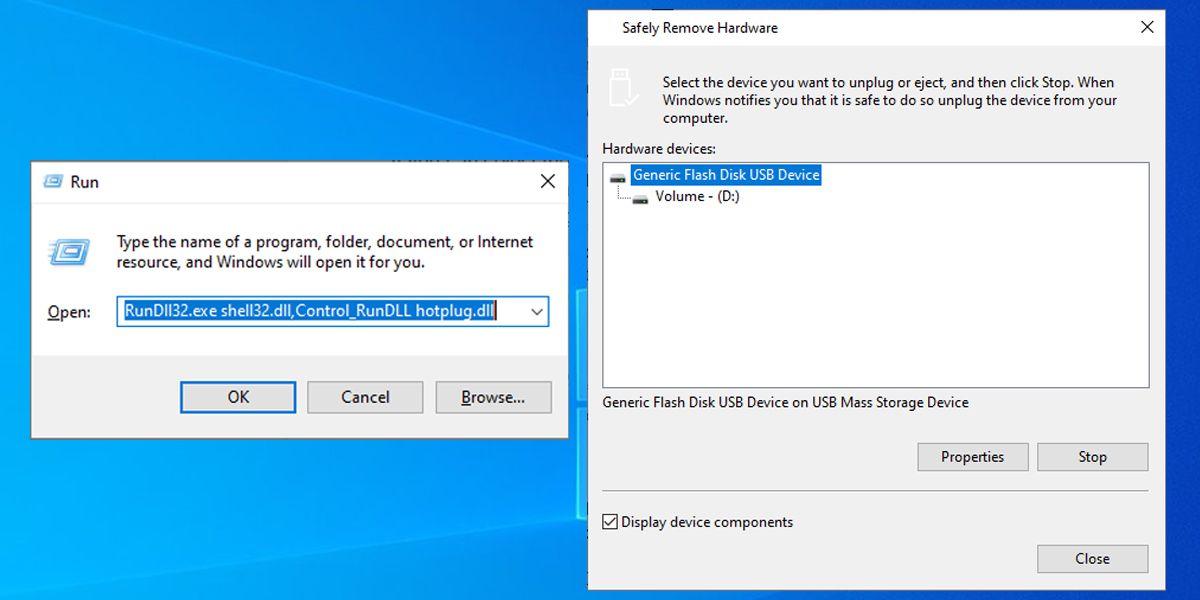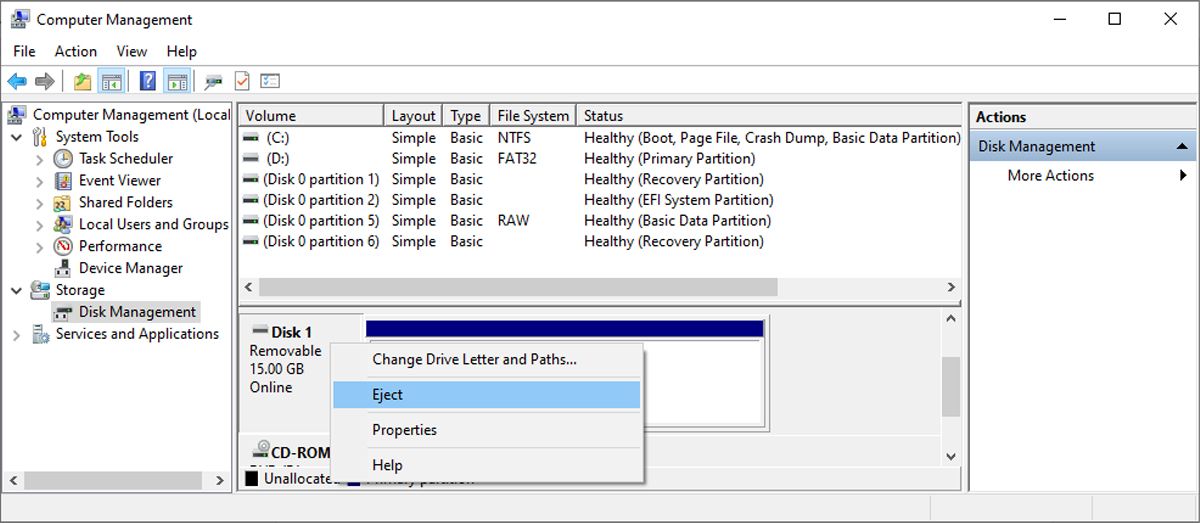6 triks når Windows 10 ikke løser ut USB-stasjonen
Det kan være problematisk å ikke kunne fjerne en USB-stasjon fra Windows-datamaskinen på en sikker måte. Hvis du har overført filer til USB-pinnen, kan det være risikabelt å ta den ut uten å sikkert støte den ut, da det kan føre til datakorrupsjon eller tap av data.
Som sådan, i stedet for å trekke ut stasjonen og håpe på det beste, prøv løsningene våre for når Windows 10 ikke lar deg løse ut en USB-stasjon.
Hvorfor Windows ikke kan løse ut USB-stasjonen
Den vanligste årsaken til at Windows ikke kan løse ut en ekstern lagringsenhet, er at systemet fortsatt har tilgang til filene eller mappene på den enheten. Selv om det ikke er noen åpenbar prosess som å kopiere en fil, kan det være en bakgrunnsprosess som fortsatt kjører.
En annen grunn til at du ikke kan løse ut USB-stasjonen er på grunn av USB-drivere. Hvis disse driverne ikke fungerer eller ble ødelagt, kan de hindre Windows i å løse ut stasjonen på datamaskinen din.
Heldigvis er det mange rettelser du kan prøve.
1 Start Windows Utforsker på nytt
Windows Utforsker kan fortsatt få tilgang til USB-stasjonen, og hindrer deg i å løse den ut. I dette tilfellet er den enkleste løsningen å starte Windows Utforsker-prosessen på nytt fra Task Manager.
- Høyreklikk på oppgavelinjen og velg Oppgavebehandling. Eller bruk Ctrl + Shift + Esc hurtigtast.
- Høyreklikk på Windows Utforsker i kategorien Prosesser.
- Klikk på Start på nytt- knappen.
2 Sjekk antivirusprogrammet ditt
Antivirusprogrammet ditt vil fortsette å få tilgang til data på USB-stasjonen mens den skanner den for potensielle trusler. I dette tilfellet, deaktiver antivirusprogrammet eller stopp skanneprosessen med Task Manager.
3 Kjør Windows Feilsøking for maskinvare og enheter
Når du støter på et problem på Windows-datamaskinen din, er en av de første trinnene å kjøre de innebygde feilsøkerne. Heldigvis er det mange tilgjengelige feilsøkere, og det er en som kan fikse problemet med at USB ikke løser ut.
Mens du har tilgang til de fleste feilsøkingsverktøyene via Innstillinger-menyen, må du kjøre en kommandolinje for å starte feilsøkingsprogrammet for maskinvare og enheter. Slik kan du gjøre det:
- Trykk Win + R for å få opp en Kjør-dialog.
- Skriv inn cmd og klikk OK.
- I ledetekstvinduet skriver du inn msdt.exe -id DeviceDiagnostic og trykker Enter.
- I feilsøkingsvinduet for maskinvare og enheter klikker du på Avansert > Bruk reparasjoner automatisk.
- Klikk OK for å starte feilsøkingsprogrammet.
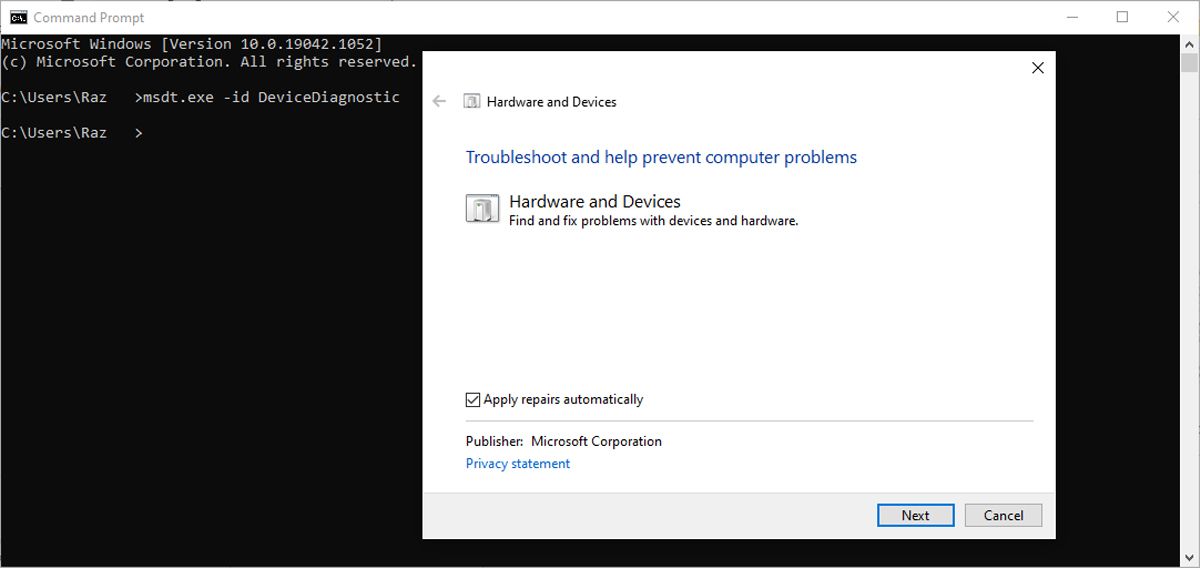
Hvis du ikke kan løse ut USB-stasjonen fra Windows Utforsker eller fra oppgavelinjeikonet, kan du prøve å bruke verktøyet Trygg fjerning av maskinvare.
- Start en Kjør-dialog ved å trykke Win + R.
- Skriv RunDll32.exe shell32.dll,Control_RunDLL hotplug.dll og klikk OK.
- Fra listen over maskinvareenheter velger du stasjonen du vil løse ut.
- Klikk Stopp.
5 Løs ut stasjonen ved hjelp av diskbehandling
I Windows 10 kan du bruke Diskbehandling til å overvåke diskene og stasjonene som er koblet til datamaskinen. Slik kan du bruke den til å løse ut en USB-stasjon på en trygg måte:
- Start File Explorer.
- Høyreklikk Denne PC -en og velg Administrer.
- I venstre rute går du til Lagring > Diskbehandling.
- Høyreklikk på den eksterne stasjonen og velg Løs ut .
Merk: Neste gang du kobler til USB-stasjonen, gå til Diskbehandling og sett USB-stasjonens status til Online.
6 Sjekk USB-driverne
Som vi har nevnt, kan USB-stasjonsproblemet være forårsaket av en driver som ikke fungerer. Du kan oppdatere USB-driverne med Enhetsbehandling eller bruke en gratis driveroppdatering for Windows for å forenkle prosessen.
Ikke mist viktige filer
Forhåpentligvis kan du nå trygt løse ut USB-stasjonen fra datamaskinen din, slik at du ikke vil miste data som er lagret på den.
Hvis du støter på dette problemet ofte, er det kanskje ikke den beste løsningen å bruke en USB-stasjon til å lagre og overføre viktige filer. Videre er denne typen lagringsenhet sårbar for skade eller forsvinne. Tenk i stedet på å bruke en av de tilgjengelige skylagringstjenestene der ute.